Робота з центральним дисплеєм
Використання сенсорного екрана центрального дисплея
Екран реагує по-різному на різні жести - натискання, перетягування та проведення. Такі дії, як гортання сторінок, виділення об'єктів, прокручування списку та пересування мобільних додатків можна виконувати за допомогою різних жестів та маніпуляцій з екраном.
Інфрачервона плівка забезпечує здатність екрана розпізнавати палець, який перебуває просто перед екраном. Ця технологія дозволяє використовувати дисплей навіть у рукавичках.
З екраном можуть одночасно працювати дві особи - наприклад, регулювати кліматичні налаштування для водія та пасажира.
Важливо
У таблиці, яка наведена нижче, представлені різні способи взаємодії з екраном:
| Дія | Виконання | Результат |
|---|---|---|
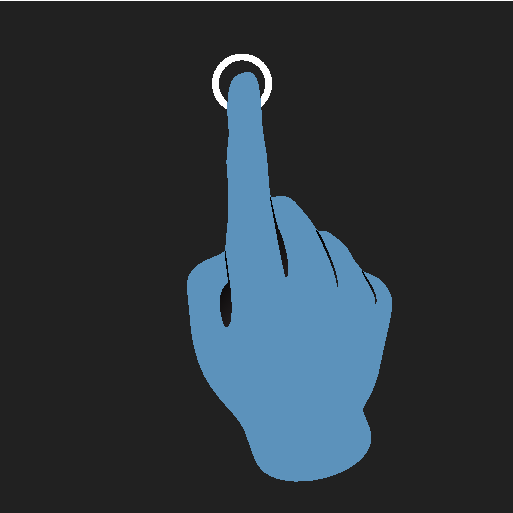 | Натисніть один раз. | Виділення об'єкту, підтвердження вибору або ж активація функції. |
| Швидко натисніть двічі. | Збільшує цифровий об'єкт, наприклад, мапу*. | |
| Натисніть і утримуйте. | Захоплює об'єкт. Можна використовувати для пересування мобільних додатків або точок на мапі*. Натисніть і утримуйте пальцем на екрані, водночас пересувайте об'єкт на бажане місце розташування. | |
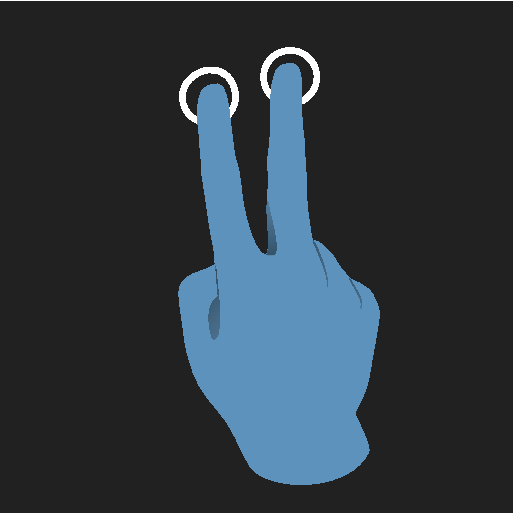 | Торкніться один раз двома пальцями. | Зменшує цифровий об'єкт, наприклад, мапу*. |
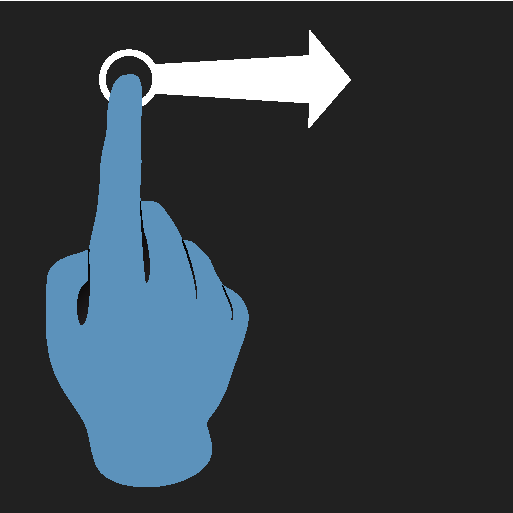 | Перетягування | Зміна різних сторінок, прокручування списку, тексту або сторінки. Торкніться, утримуйте і пересувайте, щоб пересунути мобільні додатки або точки на мапі*. Проводьте по екрану по горизонталі чи вертикалі. |
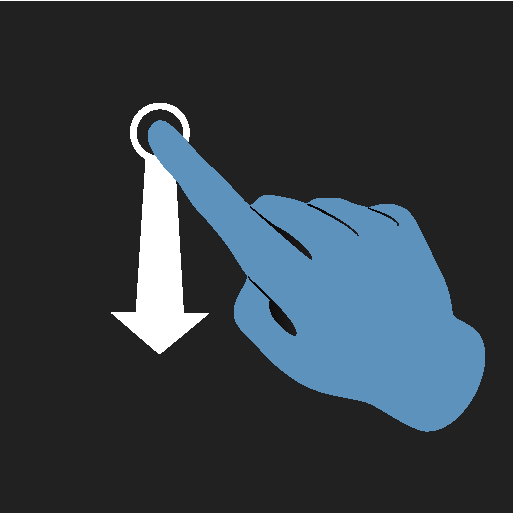 | Провести/швидко перетягнути | Зміна різних сторінок, прокручування списку, тексту або сторінки. Проводьте по екрану по горизонталі чи вертикалі. |
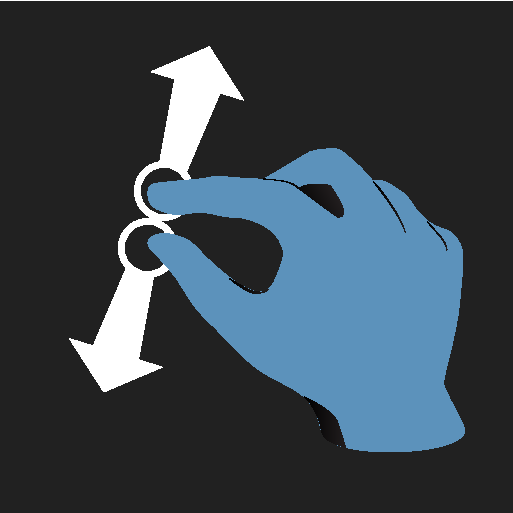 | Розтягування в сторони | Збільшення масштабу. |
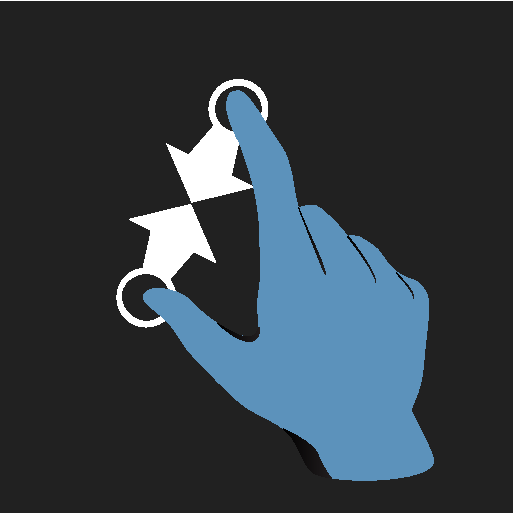 | Стягування в центр | Зменшення масштабу. |
Вимкнення та ввімкнення екрана
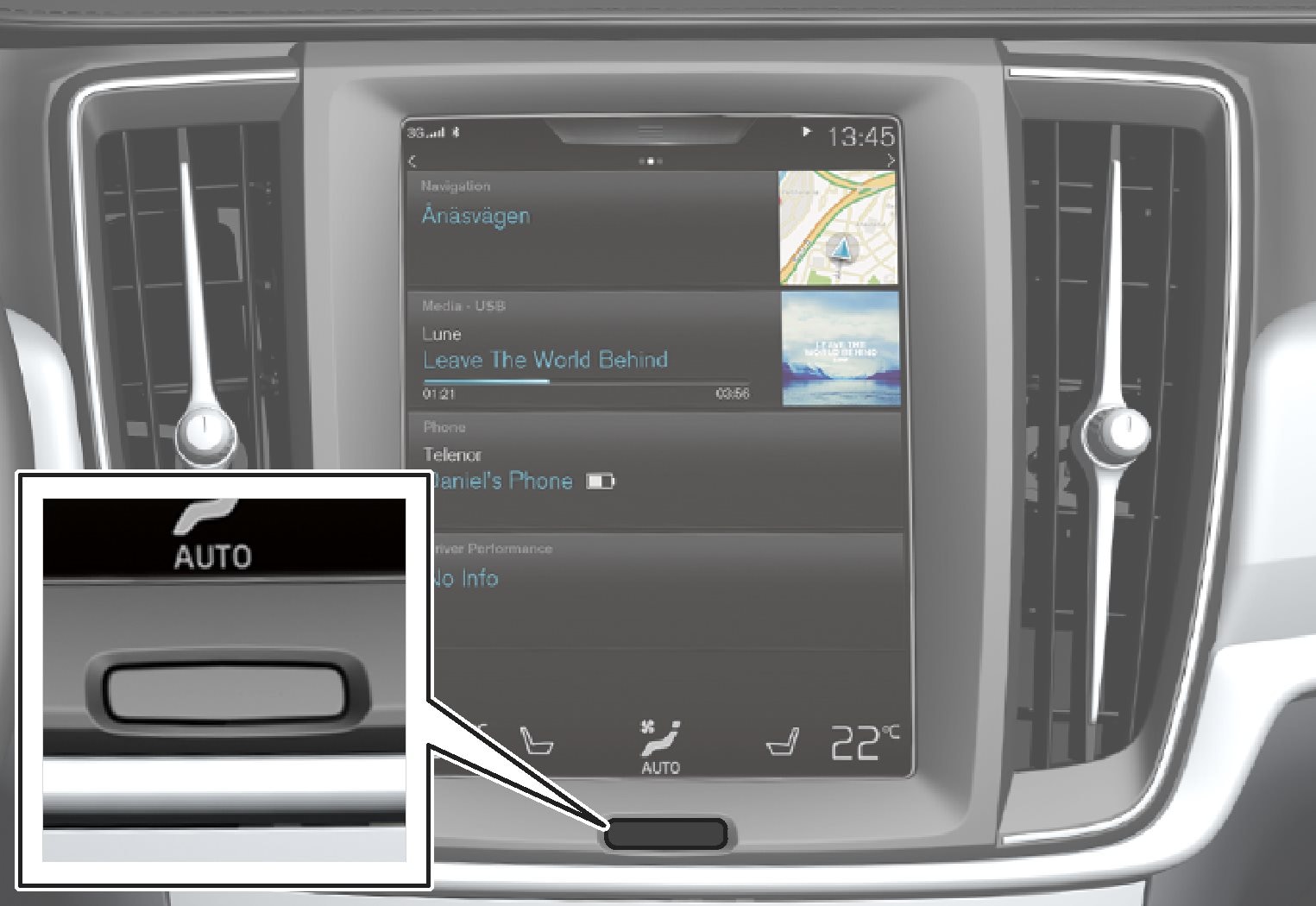
Після вимкнення центрального дисплея екран затемнюється, не відволікаючи водія під час керування автомобілем. Рядок системи клімат-контролю відображатиметься, а пов’язані з екраном додатки й інші функції продовжать працювати.
Примітка
Примітка
Повернення на головну сторінку з іншої сторінки
Примітка
Пересування мобільних додатків і кнопок функцій авто
Мобільні додатки і кнопки функцій авто не екрані мобільних додатків та екрані функцій можна пересувати і упорядковувати за бажанням.
Максимальна кількість рядків для розташування мобільних додатків/кнопок - 48. Щоб перетягнути мобільний додаток/кнопку поза межі видимого вигляду, перетягніть її вниз сторінки. Після цього з'являються нові рядки, де можна розташувати мобільний додаток/кнопку.
Таким чином, мобільний додаток/кнопку можна розташувати нижче, і її не буде видно в нормальному режимі сторінки.
Проведіть пальцем вгору/вниз сторінки, щоб прокрутити її.
Примітка
Прокручування списку, статті або сторінки
Коли на сторінці з'являється індикатор прокручування, його можна прокручувати вниз чи вгору. Проводьте вниз або вгору в будь-якому місці сторінки.
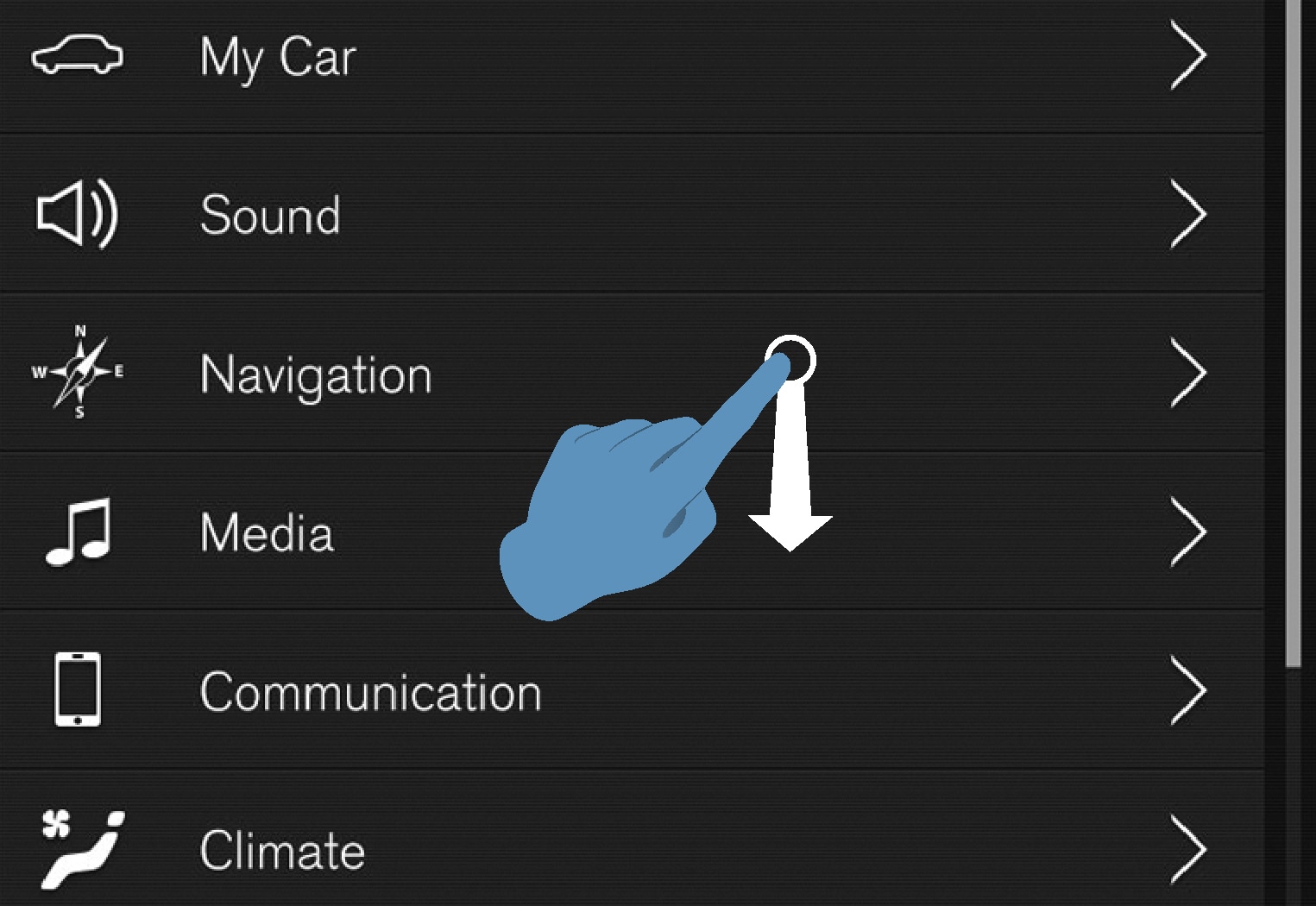
Використання елементів керування на центральному дисплеї
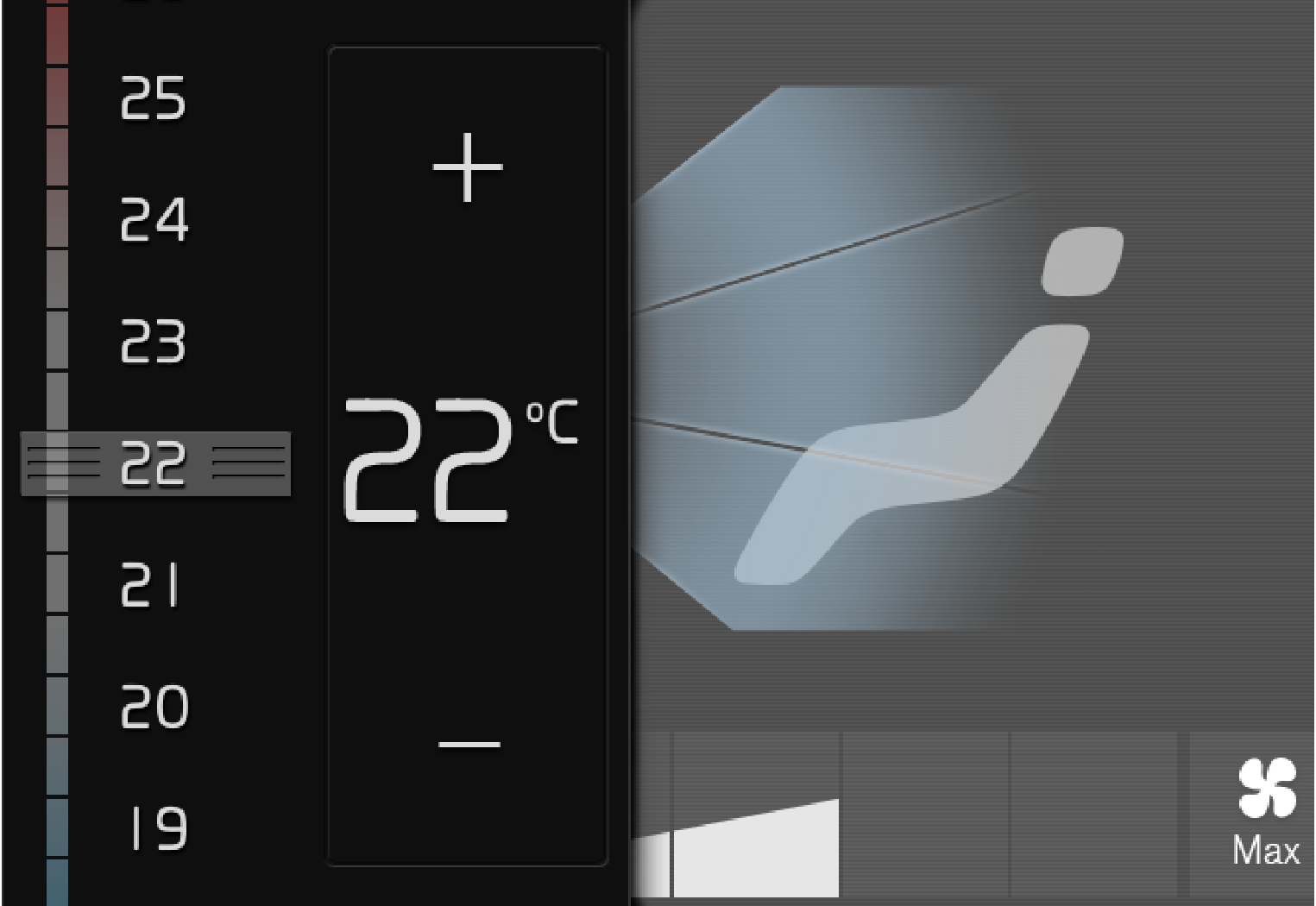
Цей елемент керування використовується для багатьох функцій авто. Регулюйте, наприклад, температуру наступним чином:
- перетягніть елемент керування до бажаної температури,
- торкніться + /− , щоб поступово збільшити/зменшити температуру або
- торкніться бажаної температури на елементі керування.














